Kuinka luoda mukautettuja kansioita iOS-sähköpostisovelluksessa
Mitä tietää
- Napauta Mail-sovelluksen Saapuneet-kansiossa vasen nuoli (<) nähdäksesi postilaatikosi ja napauta sitten Muokata > Uusi postilaatikko. Kirjoita sitten uudelle postilaatikolle nimi.
- Voit siirtää viestejä siirtymällä postilaatikkoon, joka sisältää siirrettävät viestit, napauttamalla Muokata, valitse sitten sähköpostit ja napauta Liikkua.
- Mukautetut postilaatikot voivat olla erityisen hyödyllisiä, jos käytät Gmailia, Yahoo Mailia tai muuta sähköpostipalvelua Mail-sovelluksella.
Tässä artikkelissa kerrotaan, kuinka uusia sähköpostikansioita lisätään iPhoneen. Ohjeet koskevat kaikkia iPhone- ja iPad-laitteita.
Kuinka tehdä kansio iPhone-sähköpostisovelluksessa
Uusien postilaatikoiden luominen kestää vain muutaman napautuksen, ja voit nimetä ne haluamallasi tavalla.
Avaa Mail sovellus iPhonessasi.
Napauta postilaatikossasi kuvaketta (<) vasemmassa yläkulmassa nähdäksesi omasi Postilaatikot lista.
Napauta Muokata näytön yläreunassa.
-
Valitse Uusi postilaatikko oikeassa alakulmassa.

Kirjoita uudelle kansiolle haluamasi nimi sille varattuun kenttään.
Valitse toinen yläkansio napauttamalla tiliä alta Postilaatikon sijaintija valitse haluamasi yläkansio.
-
Napauta Tallentaaja napauta sitten Tehty.
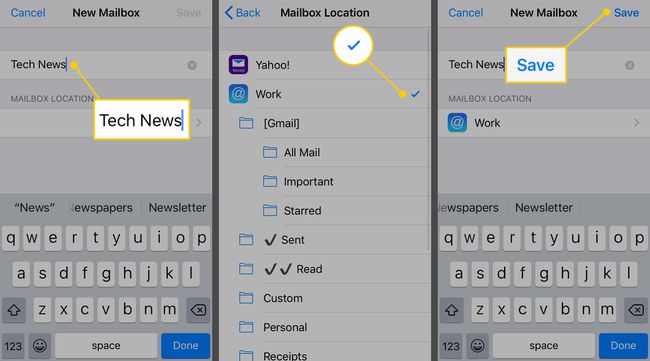
Voit myös luoda mukautettuja kansioita Macin Apple Mail -sovelluksessa ja synkronoida ne iPhoneen tai iPadiin. Poista kaikki kansiot määrität iOS Mail -sovelluksessa, kun et enää tarvitse niitä.
Viestien siirtäminen mukautettuun postilaatikkoon
Kun saat sähköpostit postilaatikoihisi, voit järjestää ne siirtämällä ne mukautettuihin kansioihin.
Avaa Mail sovellus iOS-laitteellasi.
Käytössä Postilaatikot -näyttöä, napauta postilaatikkoa, joka sisältää viestit, jotka haluat siirtää.
Napauta Muokataja valitse sitten siirrettävät sähköpostit napauttamalla kunkin vieressä olevia ympyröitä.
Napauta Liikkua.
-
Valitse mukautettu postilaatikko näkyviin tulevasta luettelosta siirtääksesi valitut sähköpostit.

